GooglePixelを使っていて画面が暗くて見えづらかったり、逆に明るすぎて目がチカチカすることってありませんか?
Pixelの明るさ調整機能は、GoogleのPixelスマートフォンで利用できる便利なシステムです。この機能は、画面の明るさを自分好みに調整することで、ユーザーエクスペリエンスを向上させることができます。画面の明るさが適切に調整されていると、画像やテキストが鮮明に表示され、視認性が向上します。
今回はGooglePixelの画面の明るさの調整の仕方をレクチャーいたしますので、画面の調整方法がわからなかった方がいましたら御覧ください。
Contents
Pixelの画面の明るさ設定方法
GooglePixelの画面調整の方法は主に2つあります。
自動明るさ調整
- ホーム画面から「設定」アプリをタップして開きましょう。
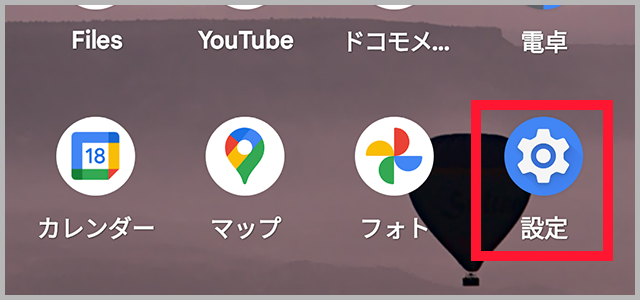
- 項目の中から「ディスプレイ」を探して選択します。
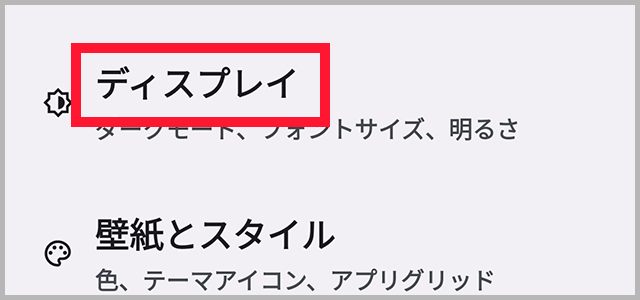
- 「明るさの自動調節」にチェックを入れて完了です。
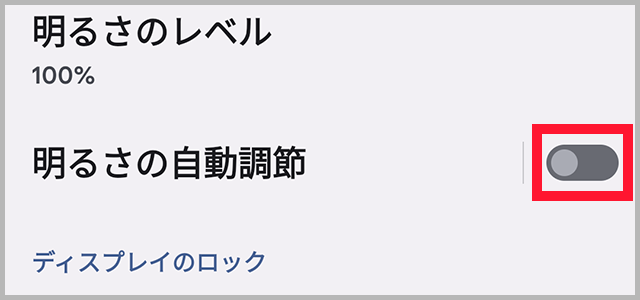
Pixel スマートフォンでは、自動明るさ調整機能を利用することができます。この機能は、環境の明るさに合わせて画面の明るさを自動的に調整します。明るい場所では明るさを上げ、暗い場所では明るさを下げることで、常に最適な画面の明るさに自動で調節してくれます。
手動での明るさ調整
- ホーム画面から「設定」アプリをタップして開きましょう。
- 項目の中から「ディスプレイ」を探して選択します。
- 「明るさの調節レベル」をタップします。
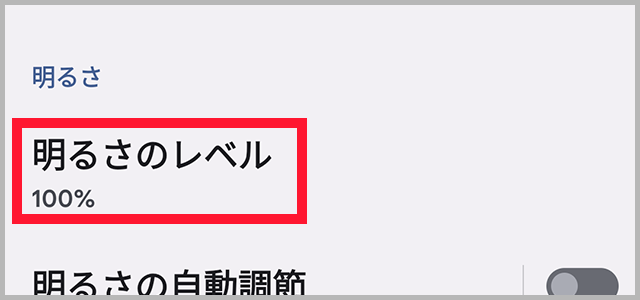
- 最後に画面の上部に明るさの調整スライダーが表示されますので、設定したい明るさに移動させましょう。
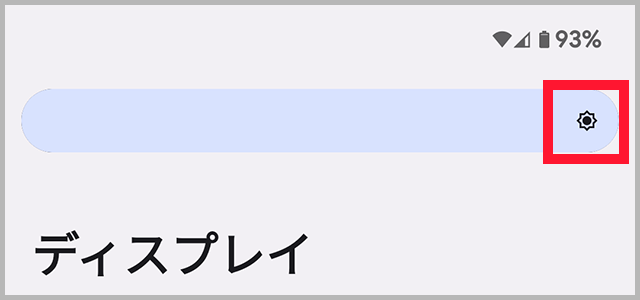
上の画像は明るさ100%の設定になっています。
自動明るさ調整だけでなく、手動で明るさを調整することも可能です。設定から明るさスライダーを操作することで、明るさを簡単に調整できます。環境に合わせて明るさを微調整したい場合や、特定の明るさレベルを保ちたい場合に便利です。
画面の明るさを調節するメリットとデメリット
メリット
ユーザーエクスペリエンスの向上
明るさが適切に調整されていると、画像やテキストが鮮明に表示され、視認性が向上します。主にテキストは明るさによって見えやすさも大きく変わってくるので、適切な明るさを見つけましょう。
バッテリー寿命の最適化
画面の明るさ調整は、バッテリー寿命を最適化するためにも役立ちます。自動調整の場合は明るさが自動的に調整されることにより、バッテリーの消費を抑えることができます。
手動で調整しているのであれば、明るさが常に最高レベルである必要はなく、環境に応じて適切な明るさに調整することで、バッテリーの持ち時間を延ばすことができます。
目の疲れの軽減
画面の明るさが適切に調整されていないと、目が疲れてくることがあります。文字を読んだり、動画を見たりするなど、ちゃんと画面の明るさがあっていれば長時間のスマートフォン利用においても、目の負担を軽減することができます。
デメリット
過剰な明るさの回避
明るさを設定する際には、過剰な明るさに注意が必要です。画面があまりにも明るい場合は、目の負担が増える可能性があります。明るさを自動調整に任せるか、適切な明るさレベルに手動で設定することで、過度な明るさを回避しましょう。
明るさ設定とバッテリー消費のバランス
明るさ設定はバッテリーの消費にも影響を与えます。明るい設定ではバッテリーがより速く消耗する傾向があります。明るさとバッテリー消費のバランスを考えながら、自身の使用状況に合わせた明るさ設定を行いましょう。
目の負担を考慮する
長時間のスマートフォン利用においては、目の負担が問題となることがあります。明るさ設定を快適なレベルに調整することで、目の疲れを軽減することができます。自動明るさ調整や目に優しい設定を活用しましょう。
まとめ
Pixelの明るさ調整は、ユーザーエクスペリエンスの向上やバッテリー寿命の最適化、目の疲れの軽減など、さまざまなメリットをもたらします。
自動明るさ調整や手動での明るさ調整、さらには露出補正やカスタム設定の活用など、適切な明るさ設定を行うための方法について解説しました。明るさ設定には注意点もありますが、適切な明るさを選択することで、快適なスマートフォン利用を実現しましょう。

